Maison >tutoriels informatiques >Dépannage >Comment résoudre le problème de l'absence d'icône sur le bureau du logiciel d'installation Win10
Comment résoudre le problème de l'absence d'icône sur le bureau du logiciel d'installation Win10
- WBOYWBOYWBOYWBOYWBOYWBOYWBOYWBOYWBOYWBOYWBOYWBOYWBavant
- 2024-01-07 14:38:051186parcourir
Après avoir installé un nouveau logiciel, de nombreux utilisateurs constatent qu'il n'y a pas d'icône sur le bureau de leur logiciel d'installation Win10 et ils ne savent pas où la trouver, nous vous avons donc proposé des didacticiels d'utilisation détaillés pour vous aider.
Il n'y a pas d'icône sur le bureau du logiciel d'installation win10 :
1. Ouvrez d'abord le bureau de cet ordinateur, puis sélectionnez le « Chemin d'installation » de votre propre logiciel.
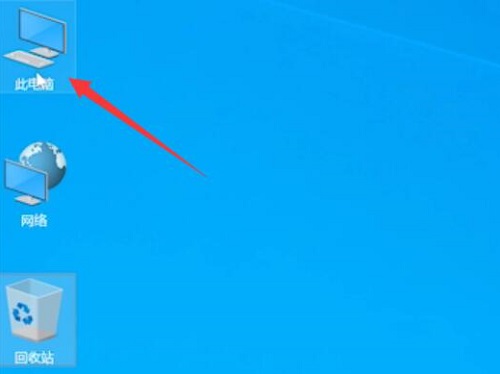
2. Prenons comme exemple le logiciel dans le lecteur c. Tout d'abord, le « lecteur c » de niveau supérieur.
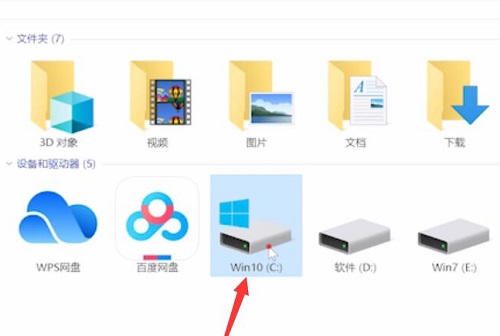
3. Cliquez ensuite sur le dossier "program files".
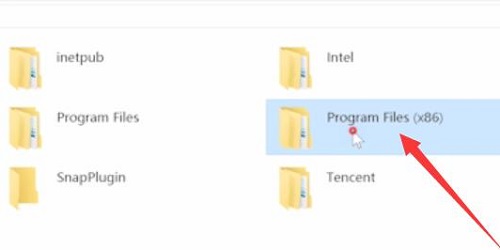
4. Recherchez ensuite le fichier du logiciel souhaité et double-cliquez dessus pour entrer.

5. Enfin, recherchez le fichier exécutable .exe à l'intérieur, faites un clic droit et sélectionnez "Envoyer à - Raccourci du bureau".
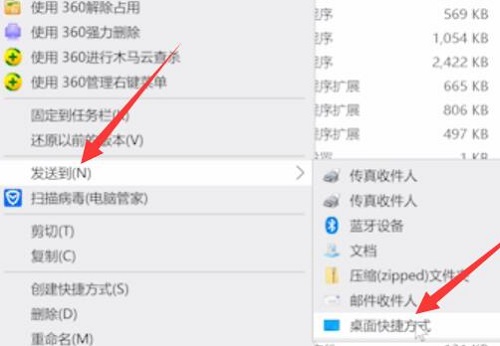
Ce qui précède est le contenu détaillé de. pour plus d'informations, suivez d'autres articles connexes sur le site Web de PHP en chinois!

